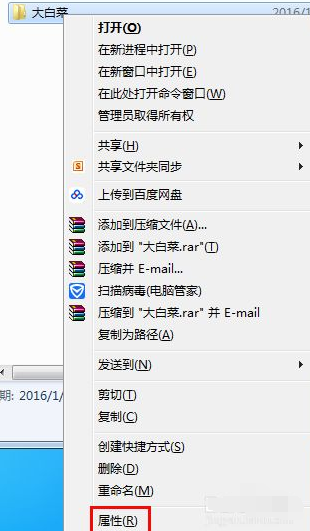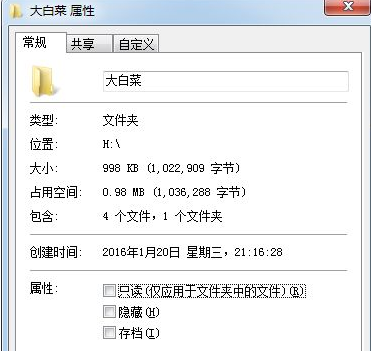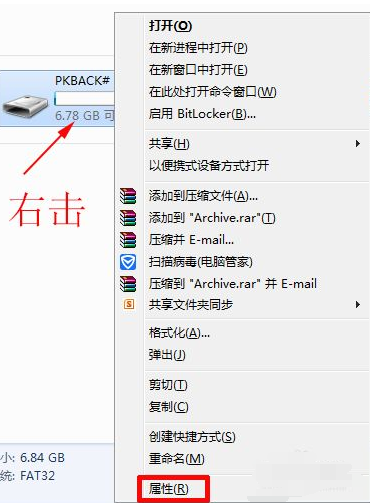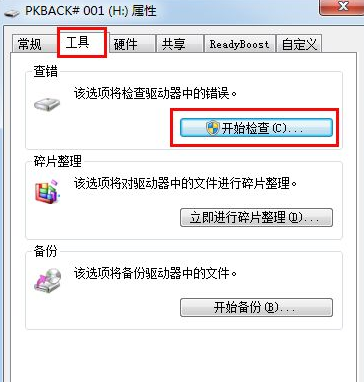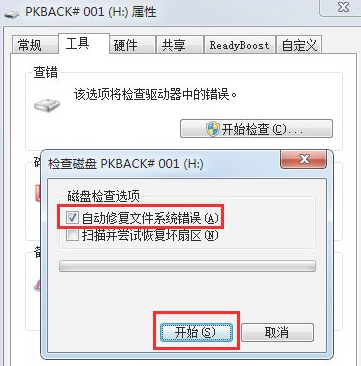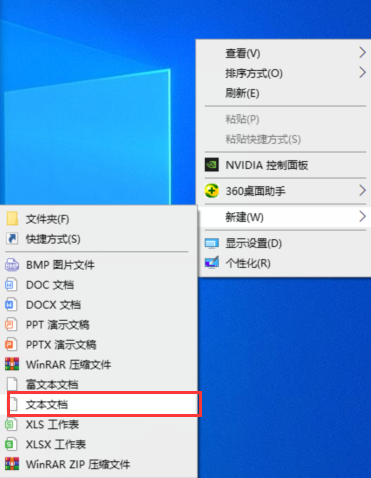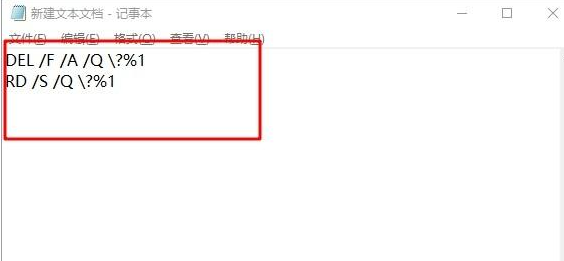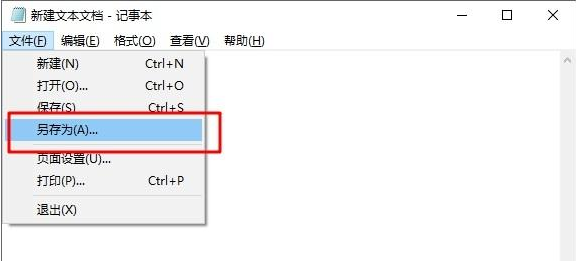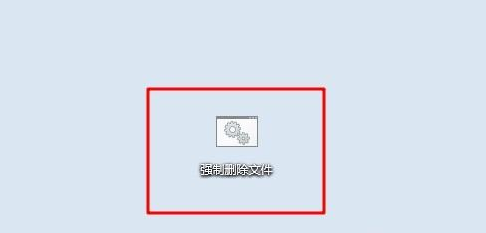u盘文件无法删除u盘文件无法删除怎么办?u盘可以保存自己的一些备份及重要文件放入其中,以免丢失,但是有时我们会碰见u盘文件无法删除的情况,那么u盘文件无法删除如何解决呢?
u盘文件无法删除:
1.首先我们可以先查看文件的属性,如果属性为可读,那么,文件或文件夹是不允许被删除的,所以需要改一下属性,我们右键点击不能删除的文件夹,选择”属性“。
2.进入页面后,我们可以看见常规下的属性勾选的是”只读“功能,我们将勾选取消,然后点击确定就可以删除文件了。
方法二
1.我们右键点击u盘选择”属性“。
2.接着在“工具”菜单栏找到“开始检查”按钮。
3.进入到开始检查页面后,在“自动修复文件系统错误”打勾,“开始”,完成后再返回u盘看看,原来删不掉的文件夹已经没有了。
方法三
1.我们在桌面上新建一个记事本并打开。
2.然后将字符输入进去。
DEL /F /A /Q \?%1
RD /S /Q \?%1
3.接着,点击左上角文件,选择另存为.bat文件。
4.点击保存类型为所有文件,文件名为.bat格式。
5.接着桌面就会出现对应的程序图标,将要删除的文件或目录拖放到这个bat文件图标上就可以删除了。
以上就是u盘文件无法删除的内容,希望能对大家有所帮助。


 时间 2022-12-15 11:26:41
时间 2022-12-15 11:26:41 作者 admin
作者 admin 来源
来源